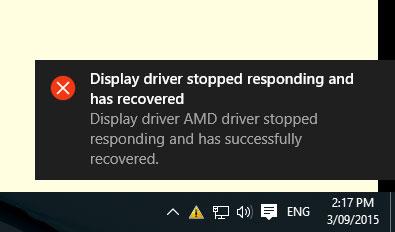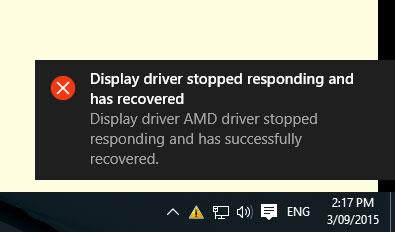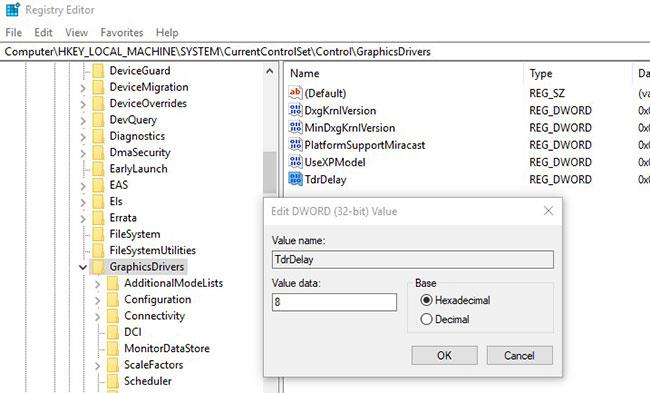Иногда вы можете заметить, что окно дисплея внезапно мигает и на секунду перестает отвечать на запросы. Появится всплывающее окно с текстом «Видеодрайвер перестал отвечать и восстановлен». Особенно после обновления Windows 10 1809 или работы с тяжелыми графическими приложениями, такими как 3D Max, Photoshop и играми.
Ошибка «Драйвер дисплея перестал работать» чаще всего возникает, когда функция обнаружения и восстановления тайм-аута (TDR) обнаруживает, что видеокарта не отвечает в течение разрешенного времени.
Если у вас возникла ошибка «Драйвер дисплея перестал отвечать и был восстановлен», возможно, ваш компьютер временно завис и не отвечает. Вот несколько эффективных решений, которые вы можете применить.
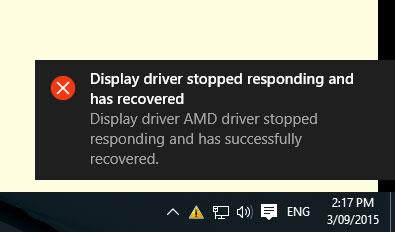
Ошибка «Драйвер дисплея перестал отвечать и был восстановлен»
Примечание:
Прежде всего, проверьте и убедитесь, что на компьютере установлены последние обновления Windows, которые могут содержать исправление этой проблемы. Чтобы проверить и установить последние обновления, откройте «Настройки» > «Обновление и безопасность» и нажмите кнопку «Проверить наличие обновлений» .
Временно отключите защитное программное обеспечение (антивирус), если таковое имеется. Выполните чистую загрузку Windows и проверьте, появляется ли ошибка снова.
Переустановите драйвер дисплея
Эта проблема, скорее всего, связана с драйвером дисплея. Если установленный драйвер дисплея поврежден во время обновления Windows 1809 или несовместим с текущей версией Windows, это вызовет различные проблемы, в том числе перестанет работать драйвер дисплея. Установите последнюю версию драйвера дисплея и проверьте, устранена ли проблема.
Нажмите Win+ R, введите devmgmt.msc и нажмите «ОК» , чтобы открыть окно «Диспетчер устройств» .
Разверните Адаптеры дисплея.
Щелкните правой кнопкой мыши драйвер дисплея и выберите «Удалить».
После удаления драйвера перезагрузите компьютер.
Теперь посетите веб-сайт производителя вашего устройства и загрузите последнюю версию программного обеспечения драйвера дисплея для вашего ПК.
Установите драйвер дисплея. Перезагрузите Windows и проверьте, решена ли проблема.
Примечание . Если проблема не решена, попробуйте установить драйвер в режиме совместимости.
- Загрузите драйвер с сайта производителя.
- Щелкните правой кнопкой мыши установочный файл.
- Нажмите «Свойства».
- Откройте вкладку «Совместимость».
- Установите флажок Запустить эту программу в режиме совместимости с .
- Выберите Windows 8 .
- Установите флажок Запускать эту программу от имени администратора в PrivilegeLevel.
- Перезагрузите Windows и проверьте, решена ли проблема.
Увеличено время обработки графического процессора
Обнаружение и восстановление тайм-аута — это функция Windows, которая может определять, когда аппаратному обеспечению или драйверам видеоадаптера на компьютере требуется больше времени, чем ожидалось, для завершения операции.
Когда это происходит, Windows пытается восстановить и сбросить настройки графического оборудования. Если графический процессор не может восстановить и перезагрузить графическое оборудование в течение отведенного времени (2 секунды), система может перестать отвечать на запросы и отобразить сообщение об ошибке «Драйвер дисплея перестал отвечать и был восстановлен». Предоставление функции обнаружения и восстановления тайм-аута большего времени для завершения этой операции путем настройки значений реестра может решить эту проблему.
Для этого выполните следующие действия:
Нажмите Win+ R, введите regedit и нажмите OK , чтобы открыть редактор реестра Windows .
Создайте резервную копию базы данных реестра и найдите следующий подраздел реестра:
HKEY_LOCAL_MACHINE\SYSTEM\CurrentControlSet\Control\GraphicsDrivers
В меню «Правка» выберите «Создать» , затем выберите в раскрывающемся меню следующий параметр реестра, соответствующий вашей версии Windows (32- или 64-разрядной):
- Для 32-битной Windows:
- Выберите DWORD (32-битный).
- Введите TdrDelay в поле «Имя».
- Дважды щелкните TdrDelay и введите 8 в поле «Значение» , затем нажмите «ОК».
- Для 64-битной Windows:
- Выберите DWORD (64-разрядный).
- Введите TdrDelay в поле «Имя».
- Дважды щелкните TdrDelay и введите 8 в поле «Значение» , затем нажмите «ОК».
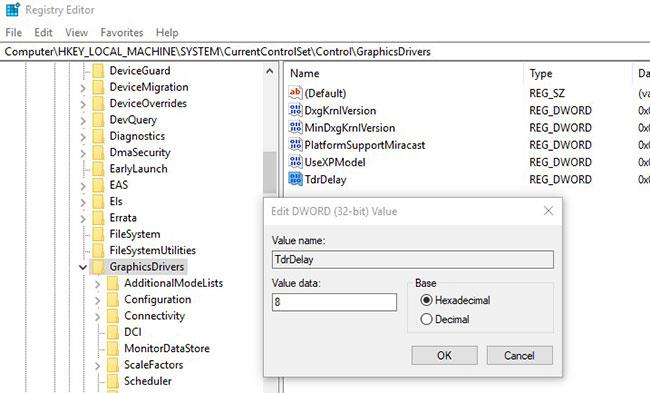
Создайте значение реестра TdrDelay.
Закройте редактор реестра и перезагрузите компьютер, чтобы изменения вступили в силу.
Перезагрузите Windows и проверьте, решена ли проблема.
Отключить визуальные эффекты
Вы также можете настроить свой компьютер для повышения производительности, отключив некоторые визуальные эффекты. Вот как настроить все визуальные эффекты для достижения наилучшей производительности:
Нажмите клавишу Win+ Xи выберите «Панель управления».
В поле поиска введите «Информация и инструменты о производительности» , затем в списке результатов нажмите «Информация и инструменты о производительности» .
Нажмите «Настроить визуальные эффекты» . Если вам будет предложено ввести пароль администратора, предоставьте необходимое подтверждение.
Перейдите на вкладку «Визуальные эффекты» , выберите «Настроить для лучшей производительности » и нажмите «ОК».
Примечание . Если возможен менее радикальный вариант, выберите «Разрешить Windows выбирать, что лучше для моего компьютера ».